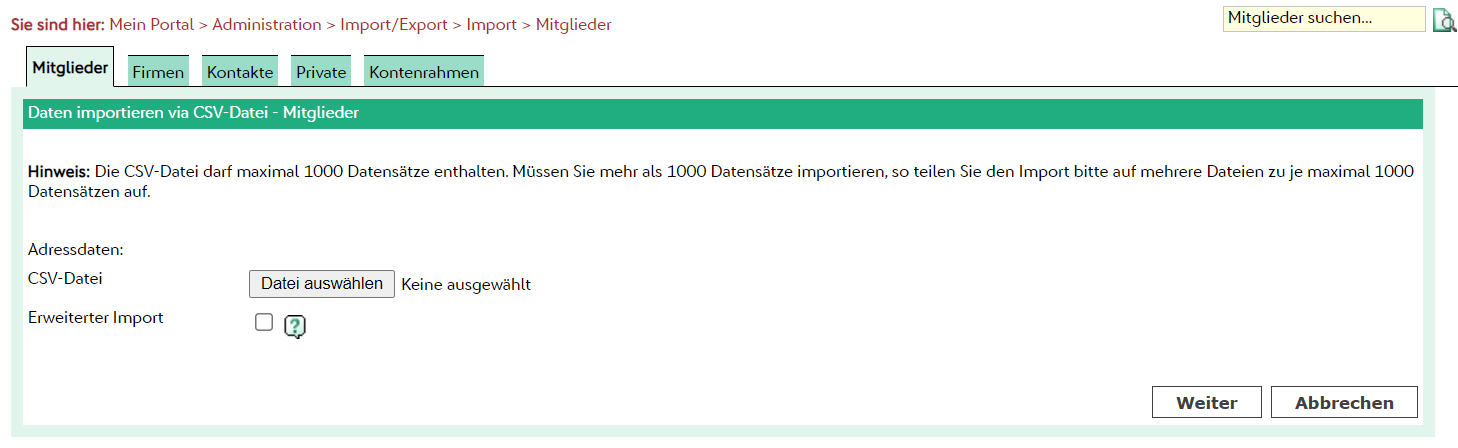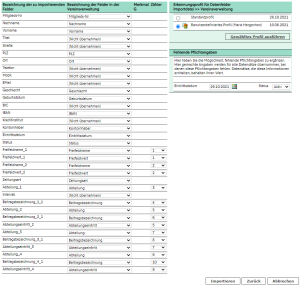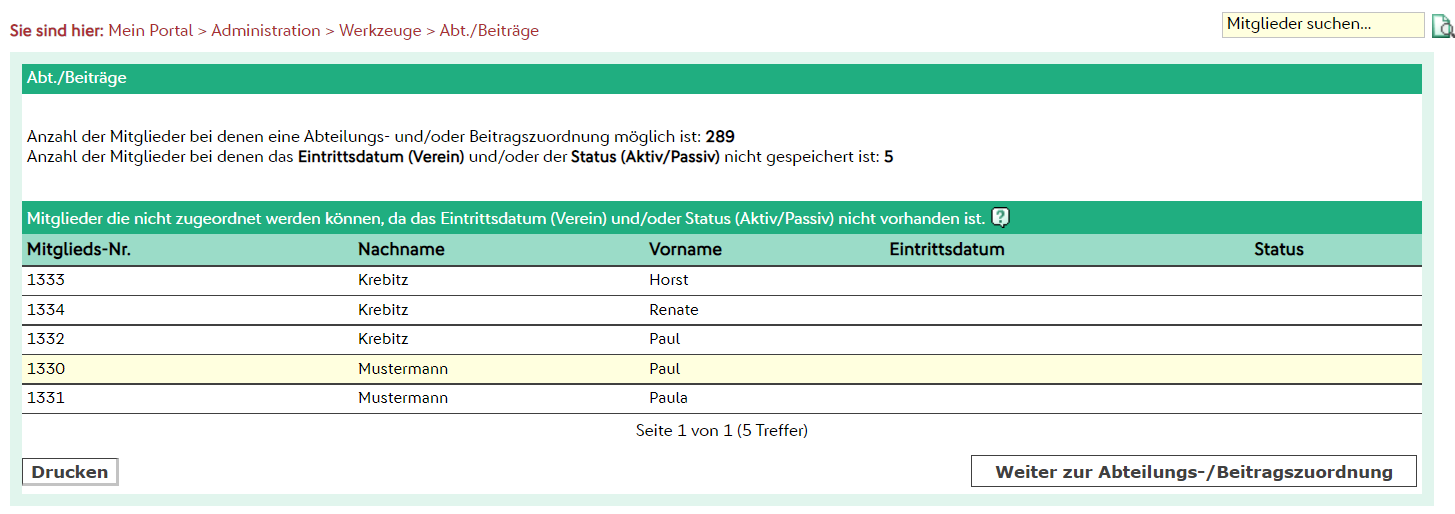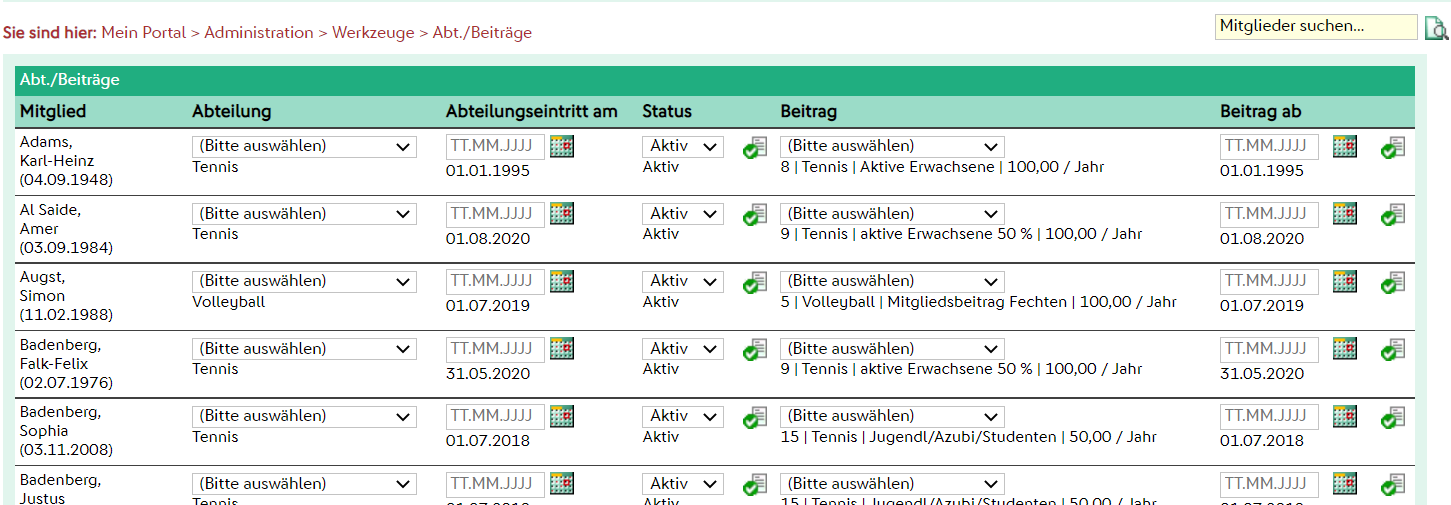...
Hinweise zum Datenimportservice
Wir kommen einem Der Datenimport wird durch eine im Hintergrund laufende automatische Erkennung bekannter Feldbezeichnung entgegenerleichtert. Trotzdem bleibt der Datenimport eine einmalige und je nach Datenlage mehr oder weniger aufwändige Aktion. Nicht jeder ist bereit diese Zeit zu investieren. Aus dem Grund hat die Tineon AG und der DFB für ihre Produkte S-Verein bzw. DFBNet je einen optionalen Datenimportservicediesem Grund wird ein kostenfreier Importservice angeboten (s. "Unterstützung beim Mitgliederimport").
Bitte führen Sie folgende Schritte vor einem Datenimportservice aus:
...
Familienbeiträge | |||
FBZ_x_x | 10 | Zahl | Zulässige Zeichen: [0-9] Regeln und Hinweise:
|
FBM_x_x | 10 | Zahl | Zulässige Zeichen: [0-9] Regeln und Hinweise:
|
Zur Veranschaulichung haben wir ein Muster angelegt | |||
Debitorenkonten | |||
Debitorenkonto-Nr | 5 | Zahl | Regeln und Hinweise:
|
...
Ehrungen | |||
Ehrung_x | 100 | Text | Regeln und Hinweise:
|
Ehrungsbeschreibung_x | 100 | Text | Zulässige Zeichen:
|
Ehrungsdatum_x | 10 | Datum | Zulässige Zeichen: [0-9], [.] |
...
Zeiträume | |||
Zeitraum_x | 100 | Text | Regeln und Hinweise:
|
Zeitraumbeschreibung_x | 100 | Text | Zulässige Zeichen:
|
Zeitraum_von_x | 10 | Datum | Zulässige Zeichen: [0-9], [.] |
Zeitraum_bis_x | 10 | Datum | Zulässige Zeichen: [0-9], [.] |
...
Freifelder | |||
Freifeldname_x | 100 | Text | Regeln und Hinweise:
|
Freifeldwert_x | 100 | Text | Regeln und Hinweise:
|
...
Gemeinschaft | |||
| Gemeinschaft | 50 | Text | Zulässige Zeichen:
Regeln und Hinweise:
|
...
| Musterdaten: (bitte bei einem eigenen Export aus Excel immer das Format CSV (Trennzeichen-getrennt) (*.csv) verwenden) |
|
Musterimport
|
Musterimport
Importieren Sie Ihre aufbereitete CSV-Datei in die Online-Vereinsverwaltung
Importieren Sie Ihre aufbereitete CSV-Datei in die Online-Vereinsverwaltung
Wählen Sie Mein Portal > Administration > Import/Export > Import > Mitglieder. Wählen Sie durch einen Klick auf „Durchsuchen“ Ihre CSV-Datei aus.
Klicken Sie nun auf „Weiter“.
CSV-Import einer Mitgliederdatei
...
Sofern die CSV-Datei korrekt eingelesen werden konnte, können Sie nun die Felder Ihrer bisherigen Mitgliedsverwaltung den Feldern in der Online-Vereinsverwaltung zuordnen:
Zuordnung von Feldern beim Import von Mitgliedern
...
| Beispiel: Feldzuordnung beim Import eines Mitgliedes mit privaten sowie geschäftlichen Kommunikationsdaten. Das Mitglied befindet sich in 2 Abteilungen:
|
...
| Tipp1: Legen Sie die Spaltenbezeichnungen gleich so in z.B. Excel an, daß dass die Online-Vereinsverwaltung diese wiedererkennt und selbständig zuweist. Hintergrund: Der Import funktioniert nicht immer beim ersten Mal, da oftmal oftmals Feldzuweisungen nicht zuweisbar, Feldwerte ungültig sind oder fehlen. Dann importiert die Online-Vereinsverwaltung die Daten nicht! So ersparen Sie sich beim erneuten Importieren die Feldzuweisung. |
| Tipp2: Die Reihenfolge der Spaltenbezeichnungen sind für den CSV Import unerheblich - wenn die Online-Vereinsverwaltung die Spaltenbezeichnungen wiedererkennt! |
...
Wurde die Zuordnung abgeschlossen, klicken Sie auf „importieren“. Wenn der Import erfolgreich war erfolgt die Meldung: „Es wurden x von x Mitgliederadressen importiert. Sie können die importierten Daten unter Information > Mitglieder bearbeiten.“
Arbeiten nach einem erfolgreichen Import
...
Zunächst werden Ihnen diejenigen Mitglieder angezeigt, bei denen das Eintrittsdatum in den Verein und/oder der Status (Aktiv/Passiv) noch nicht erfasst wurden.
Abbildung 1: Abteilungs- und Beitragszuordnung (1). Die Liste kann über den Button „Drucken“ ausgedruckt werden
| Hinweis: Nutzen Sie diese Liste später, um die fehlenden Daten bei den einzelnen Mitgliedern nachzuerfasseneinzelner Mitglieder nachträglich zu erfassen. Das Eintrittsdatum in den Verein, sowie den Mitgliedsstatus erfassen Sie bei den Zusatzdaten des jeweiligen Mitglieds unter Information > Mitglieder indem Sie das entsprechende Mitglied bearbeiten. |
...
Es werden nun alle Mitglieder aufgelistet, deren Grunddaten für eine Abteilungs- und Beitragszuordnung erfasst sind.
Abbildung 2: Abteilungs- und Beitragszuordnung (2)
...
| Hinweis: Fehlerhafte Abteilungs-/Beitragszuordnungen können Sie in diesem Modul nicht ändern. Gehen Sie hierzu unter Information > Mitglieder zu dem einzelnen Mitglied und ändern Sie die Beitragszuordnung dort. |
...
Den frisch importierten Mitgliedern fehlt die Informationen bis zu welchem Zeitpunkt der letzte Beitrag eingezogen wurde. Das Datum wird beim Buchen von Forderungen seitens der Beitragsautomatik selbständig gesetzt. Bestandsmitgliedern fehlt dieses sog. "Gebucht bis"-Datum aber noch komplett. Mit dem Sollstellungswerkzeug kann man dies einmalig einsetzen um der Beitragsautomatik einen Anhaltspunkt zu geben, ab wann sie ihre Forderungen erstellen darf.
Bei einem zuletzt gezahlten Halbjahresbeitrag bis mitte Mitte 2017 wäre das "Gebucht bis"-Datum auf den 30.06.2017 zu setzen.
...
Sie könnten jetzt fortfahren die Online-Vereinsverwaltung zu konfigurieren.